Smartkoen - Ryd browserdata på Smartphone
Slet browserdata på Smartphone for at afhjælpe, at Smartkoen "låser"
Sidst opdateret:
Table of Contents
Samsung - SmartphoneAndroid/Smartphone fx Samsung, HTC, HuaweiiPhoneiPhone - ChromeSamsung - Smartphone
Luk alle faner i browseren inden du starter. Samsungs indbyggede browser ser sådan ud:
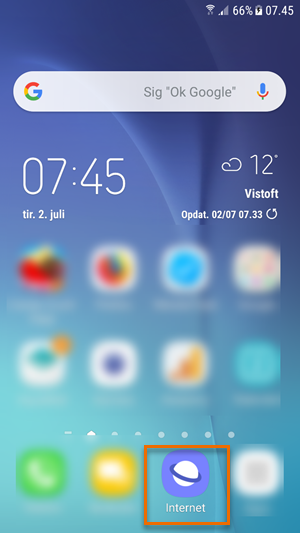
Hvis du har gemt Smartkoen som en genvej, ser ikonet således ud:

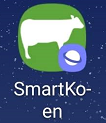
Når du har åbnet siden, vælger du faner nederst til venstre:
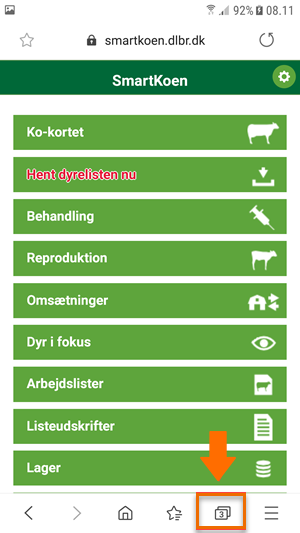
Vælg "Luk alle"
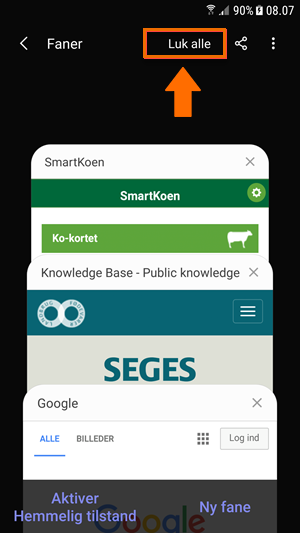
Åbn herefter en ny fane igen og tryk på de tre streger i nederste højre hjørne, som vist herunder:
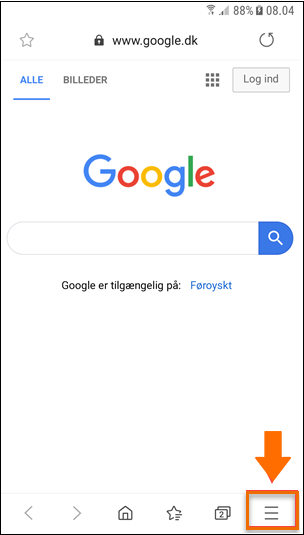
- Vælg "Indstillinger"
- Vælg "Fortrolighed og sikkerhed"
- Vælg "Slet browserdata"
Eller
- Gå ind i Program / Apps (eller oplysninger om apps)
- Find browseren f.eks. Chrome eller Explorer
- Lagerplads/lager
- Ryd cache.
Android/Smartphone fx Samsung, HTC, Huawei
- Luk alle faner inden du starter
- Gå ind på din browser: (F.eks. Chrome eller Explorer)
- Tryk på de tre prikker øverst i højre hjørne
- Der ruller et ”gardin” ned - tryk på historik
- Tryk på ”Ryd browserdata” og Ryd data i nederste højre hjørne
- ”Vil du rydde websitelagerpladsen” – Ryd
- Browserdata ryddes.
iPhone
- Luk alle faner inden du starter
- Find Indstillinger - Vælg Safari
- Ryd historik og webstedsdata (nederst).
iPhone - Chrome
- Luk alle faner inden du starter
- Gå ind på browseren Chrome
- På de tre små prikker øverst til højre vælger du Historik
- Ryd browserdata nederst i venstre hjørne.
Test: